삼성 갤럭시 J7 카메라 오류: '경고: 카메라 실패' 문제 해결 가이드
삼성 갤럭시 J7이 카메라를 열 때 “경고: 카메라가 열릴 때 “경고: 카메라가 실패했습니다” 오류 발생(문제 해결 가이드) 삼성 갤럭시 J7 스마트폰을 소유하고 있고 최근에 “경고: 카메라가 실패했습니다” 오류가 발생했다면, 여러분은 혼자가 아닙니다. 많은 사용자가 …
기사 읽기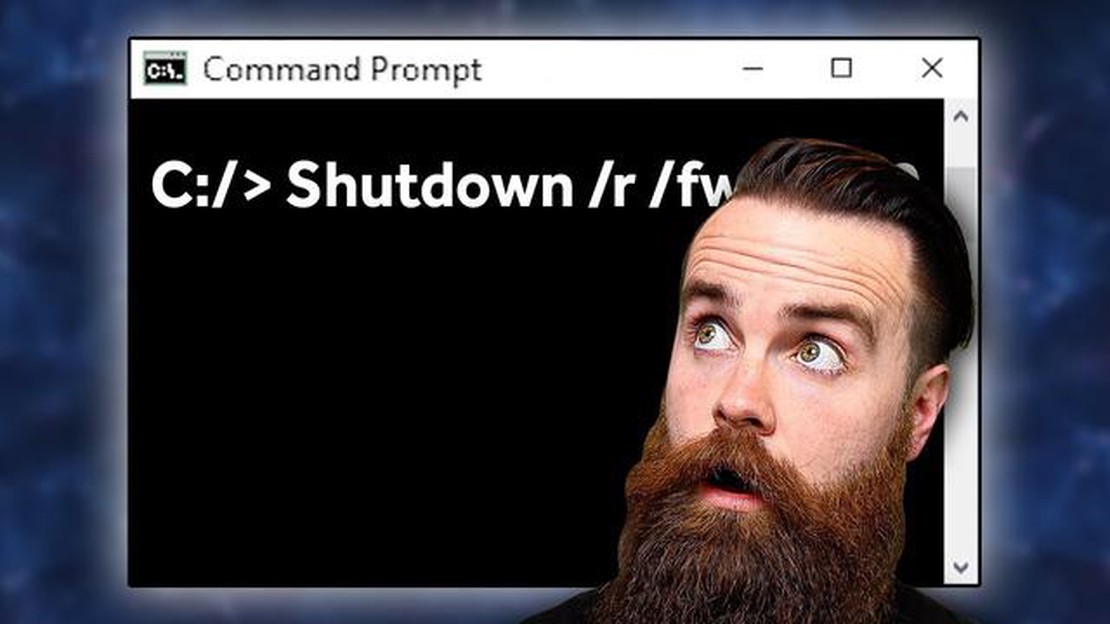
명령줄은 사용자가 그래픽 인터페이스를 사용하지 않고도 운영 체제로 작업할 수 있는 강력한 도구입니다. 특히 시스템을 더 잘 제어하거나 반복적인 작업을 자동화하려는 파워 유저에게 유용합니다. 이 글에서는 초보 사용자가 이 도구를 더 잘 탐색하는 데 도움이 되는 명령줄 명령의 전체 목록을 살펴볼 것입니다.
명령줄 명령 목록에서 파일 및 폴더 관리, 프로세스 작업, 네트워크 설정 구성 등을 위한 다양한 명령을 찾을 수 있습니다. 명령은 파일 내용을 화면에 표시하는 것과 같이 매우 간단할 수도 있고, 특정 작업을 자동으로 수행하기 위해 복잡한 명령 체인을 만드는 것과 같이 매우 복잡할 수도 있습니다. 명령은 실행 파일, 실행 스크립트 또는 기본 제공 운영 체제 기능일 수 있습니다.
명령줄을 사용하는 방법을 아는 것은 편리한 기술일 뿐만 아니라 시스템 관리자와 개발자에게도 중요한 도구입니다. 명령줄을 사용하면 GUI에서 사용할 수 없는 많은 작업을 수행할 수 있습니다. 따라서 더 많은 기능을 활용하고 기능을 확장하려면 명령줄 명령어에 대한 전체 가이드를 확인하세요.
명령줄 또는 터미널은 텍스트 명령을 사용하여 컴퓨터에서 다양한 작업을 수행할 수 있는 강력한 도구입니다. 이 문서에서는 초보자에게 유용한 명령줄 명령의 전체 목록을 제공합니다.
다음은 기본 명령줄 명령입니다:
cd - 현재 디렉토리 변경 ls - 현재 디렉토리의 내용을 표시합니다. pwd - 현재 경로 표시 mkdir - 새 디렉토리 생성 rm - 파일 또는 디렉토리 삭제 cp - 파일 또는 디렉토리 복사 mv - 파일 또는 디렉토리 이동 또는 이름 바꾸기 cat - 파일 내용 표시 grep - 파일에서 줄 찾기 chmod - 파일 또는 디렉토리에 대한 액세스 권한 변경
다음은 몇 가지 고급 명령줄 명령어입니다:
다음은 명령줄에서 사용할 수 있는 시스템 관리 명령입니다:
다음은 명령줄에서 네트워킹을 위한 명령어입니다:
ping - 원격 호스트의 가용성 확인 ifconfig - 네트워크 인터페이스에 대한 정보 표시 netstat - 네트워크 연결에 대한 정보 표시 ssh - 다른 컴퓨터에 원격 연결 설정
이는 명령줄 명령의 일부에 불과합니다. 이러한 명령을 사용하면 컴퓨터에서 다양한 작업을 수행하고 네트워크의 다른 컴퓨터와 통신할 수 있습니다. 자유롭게 실험해보고 명령줄의 기능에 대해 자세히 알아보세요!
명령줄은 운영 체제에서 파일 및 폴더 작업을 위한 많은 명령을 제공합니다. 다음은 주요 명령 목록입니다:
cd - 현재 디렉터리를 변경할 수 있습니다. mkdir - 새 폴더를 만듭니다. cp - 파일과 폴더를 복사합니다. mv - 파일 및 폴더 이동 rm - 파일 및 폴더 삭제
명령줄에서 파일 및 폴더 작업에 명령을 사용하려면 명령의 이름과 작업하려는 파일 또는 폴더의 경로를 지정해야 합니다. 예를 들면 다음과 같습니다:
파일 및 폴더 작업용 명령어는 컴퓨터나 서버에서 파일을 정리하고 관리할 때 매우 유용합니다. 각 명령과 옵션에 대한 자세한 내용은 운영 체제 설명서를 참조하세요.
ifconfig - IP 주소, MAC 주소, 전송 통계 등 컴퓨터의 네트워크 인터페이스에 대한 정보를 표시합니다.
ping - 네트워크를 통해 원격 호스트에 연결할 수 있는지 확인하는 데 사용됩니다. 이 명령은 지정된 IP 주소로 ICMP 패킷을 전송하고 응답을 기다립니다.
함께 읽기: iOS 13 개발자 베타에서 iPhone 11의 딥 퓨전 카메라를 먼저 살펴보세요 - 특징 및 기능
nslookup - 도메인 이름 또는 IP 주소에 대한 정보를 얻을 수 있습니다. 이 명령을 사용하면 지정된 도메인의 IP 주소 또는 지정된 IP 주소의 도메인 이름을 찾을 수 있습니다.
traceroute - 소스 장치에서 지정된 원격 노드까지 데이터가 이동하는 경로를 확인하는 데 사용됩니다. 이 명령은 모든 중간 노드(홉) 목록과 각 노드에 도달하는 데 걸리는 시간을 표시합니다.
netstat - 컴퓨터의 네트워크 연결 상태, 활성 포트 및 라우팅 테이블을 표시합니다.
dig - 서버 IP 주소 및 추가 레코드를 포함한 도메인 정보에 대한 DNS 쿼리를 수행하는 데 사용됩니다.
wget - HTTP, HTTPS 또는 FTP를 통해 원격 서버에서 파일을 다운로드할 수 있습니다. 이 명령은 파일을 재귀적으로 다운로드하는 기능과 중단된 다운로드를 계속할 수 있는 기능을 지원합니다.
ssh - SSH 프로토콜을 통해 다른 컴퓨터에 원격으로 연결하는 데 사용됩니다. 이 명령을 사용하면 원격 컴퓨터에서 명령을 실행하고 컴퓨터 간에 파일을 전송할 수 있습니다.
함께 읽기: 스퀘어 캐시 대 벤모: 2023년 최고의 모바일 결제 앱에 대한 최종 비교
ifup/ifdown - 네트워크 인터페이스를 활성화(ifup) 및 비활성화(ifdown)하는 명령입니다.
10. route - 컴퓨터의 라우팅 테이블을 보고 수정할 수 있습니다. 이 명령을 사용하면 라우팅 규칙을 추가, 삭제 및 수정할 수 있습니다.
ifconfig 명령 사용 예시:
| | 명령 | 설명 | | ifconfig | 네트워크 인터페이스에 대한 정보를 표시합니다. | ifconfig eth0 | eth0 네트워크 인터페이스에 대한 정보를 표시합니다. | ifconfig eth0 up | 네트워크 인터페이스 eth0을 활성화합니다. | ifconfig eth0 down | eth0 네트워크 인터페이스를 비활성화합니다.
Windows 명령줄에는 운영 체제에서 프로세스와 서비스를 관리할 수 있는 여러 가지 유용한 명령이 있습니다. 다음은 프로세스 및 서비스 작업을 위한 명령어 목록입니다:
tasklist - 실행 중인 모든 프로세스 목록과 해당 식별자를 표시합니다.taskkill-지정된 프로세스를 식별자로 종료합니다.wmic process - WMI(Windows 관리 계측)를 사용하여 실행 중인 프로세스에 대한 정보를 표시합니다.taskmgr - 프로세스 관리를 위한 그래픽 인터페이스인 Windows 작업 관리자를 엽니다.sc - Windows 서비스를 관리합니다. 이 명령을 사용하면 서비스를 생성, 수정 및 삭제할 수 있습니다.넷 시작-지정된 서비스를 시작합니다.넷 중지 - 지정된 서비스를 중지합니다.services.msc - 그래픽 인터페이스를 통해 서비스를 관리할 수 있는 Windows 서비스 콘솔을 엽니다.tasklist 2. 프로세스의 ID로 프로세스를 종료하려면 다음 명령을 사용합니다:
taskkill /PID [process_ID] 3. 서비스를 시작하려면 다음 명령을 실행해야 합니다:
net start [service_name]`4. 서비스를 중지하려면 다음 명령을 사용합니다:
net stop [service_name]` 이 명령은 Windows 운영 체제 프로세스 및 서비스를 관리하고 관리해야 할 때 유용합니다.
명령줄 명령 목록에는 cd, dir, mkdir, rmdir, copy, move, del 등과 같은 명령이 포함됩니다. 총 200개가 넘는 명령이 목록에 있습니다.
다른 디렉토리로 이동하려면 cd 명령을 사용해야 합니다. 예를 들어, D: 디스크로 이동하려면 “cd /d D:\Documents” 명령을 입력해야 하고, “Documents” 디렉토리로 이동하려면 “cd /d D:\Documents"를 입력해야 합니다.
명령줄 명령으로 새 디렉터리를 만들려면 mkdir 명령을 사용해야 합니다. 예를 들어, 현재 디렉터리에 “NewFolder” 디렉터리를 만들려면 “mkdir NewFolder"라는 명령을 입력해야 합니다.
명령줄을 사용하여 파일을 삭제하려면 del 명령을 사용해야 합니다. 예를 들어, 현재 디렉터리에서 “filename.txt” 파일을 삭제하려면 “del filename.txt” 명령을 입력해야 합니다.
명령줄을 사용하여 파일을 다른 디렉터리로 옮기려면 이동 명령을 사용해야 합니다. 예를 들어, 현재 디렉터리에서 “filename.txt” 파일을 “OtherFolder” 디렉터리로 옮기려면 “move filename.txt OtherFolder"라는 명령을 입력해야 합니다.
“cd” 명령은 명령줄에서 현재 작업 디렉터리를 변경하는 데 사용됩니다. 예를 들어, ‘문서’ 폴더로 이동하려면 ‘cd 문서’ 명령을 입력합니다. 이전 폴더로 돌아가려면 “cd …” 명령을 사용하면 됩니다.
명령줄 명령을 사용하여 새 폴더를 만들려면 “mkdir” 명령을 사용해야 합니다. 예를 들어 “NewFolder"라는 폴더를 만들려면 “mkdir NewFolder"라는 명령을 입력합니다.
삼성 갤럭시 J7이 카메라를 열 때 “경고: 카메라가 열릴 때 “경고: 카메라가 실패했습니다” 오류 발생(문제 해결 가이드) 삼성 갤럭시 J7 스마트폰을 소유하고 있고 최근에 “경고: 카메라가 실패했습니다” 오류가 발생했다면, 여러분은 혼자가 아닙니다. 많은 사용자가 …
기사 읽기소니 TV 죽음의 블랙 스크린을 수정하는 방법 끔찍한 소니 TV 죽음의 블랙 스크린에 직면했다면 당황하지 마세요! 이 일반적인 문제는 실망스러울 수 있지만 문제를 해결하기 위해 취할 수 있는 몇 가지 단계가 있습니다. 이 가이드에서는 소니 TV의 블랙 스크린 문제를 해 …
기사 읽기Nba 2k22 충돌 PS4: 지금 이 단계로 해결하세요! PS4에서 NBA 2K22를 플레이하고 있는데 게임이 계속 충돌하는 문제가 발생한다면 절망하지 마세요! 이 가이드는 몇 가지 간단한 단계로 이 문제를 해결하는 데 도움이 될 것입니다. 먼저 콘솔의 하드 드라이브 …
기사 읽기갤럭시 S8 카메라 실패 오류를 수정하는 방법 갤럭시 S8은 인상적인 카메라 기능으로 유명한 인기 스마트폰입니다. 그러나 일부 사용자는 카메라를 사용하지 못하고 카메라 기능에 액세스할 수 없는 “카메라 실패” 오류가 발생했다고 보고했습니다. …
기사 읽기스팀 데크 공장 초기화 방법 Steam 데크에 문제가 발생했는데 해결 방법을 모르시나요? 기기를 초기화하면 소프트웨어 관련 문제를 해결하고 Steam Deck을 원래 설정으로 복원할 수 있는 경우가 많습니다. …
기사 읽기2023년 스키용 워키토키 베스트 10 스키는 많은 사람들이 즐기는 짜릿한 겨울 스포츠입니다. 스키를 처음 타는 초보자이든 스키를 잘 타는 전문가이든, 스키 친구들과 연락을 유지하고 모두의 안전을 보장하는 것은 항상 중요합니다. 이때 워키토키가 유용합니다. 워키토키는 …
기사 읽기